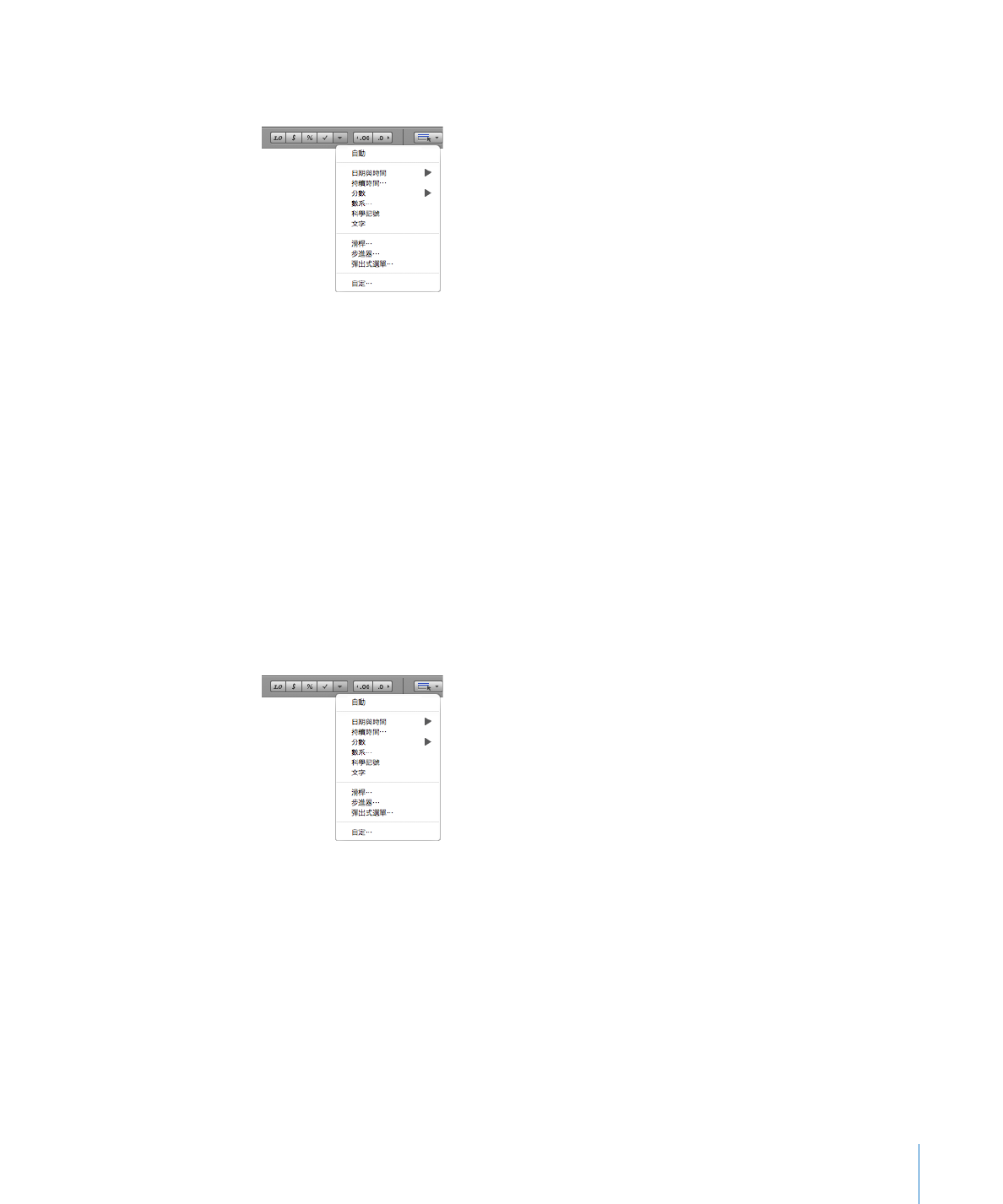
在表格輸入格中使用註記框、滑桿、步進器或彈出式選單
您可以在輸入格內加入註記框、滑桿、步進器或彈出式選單:
註記框:
適用於顯示兩種數值狀態的輸入格,例如啟用或關閉;或是或否。
滑桿:
適用於快速大幅度更改數字的內容,讓您可以看到您在表格或圖表的其
他輸入格中進行更動的效果。
步進器:
您可以使用特定的增減量來增加或減少數字。
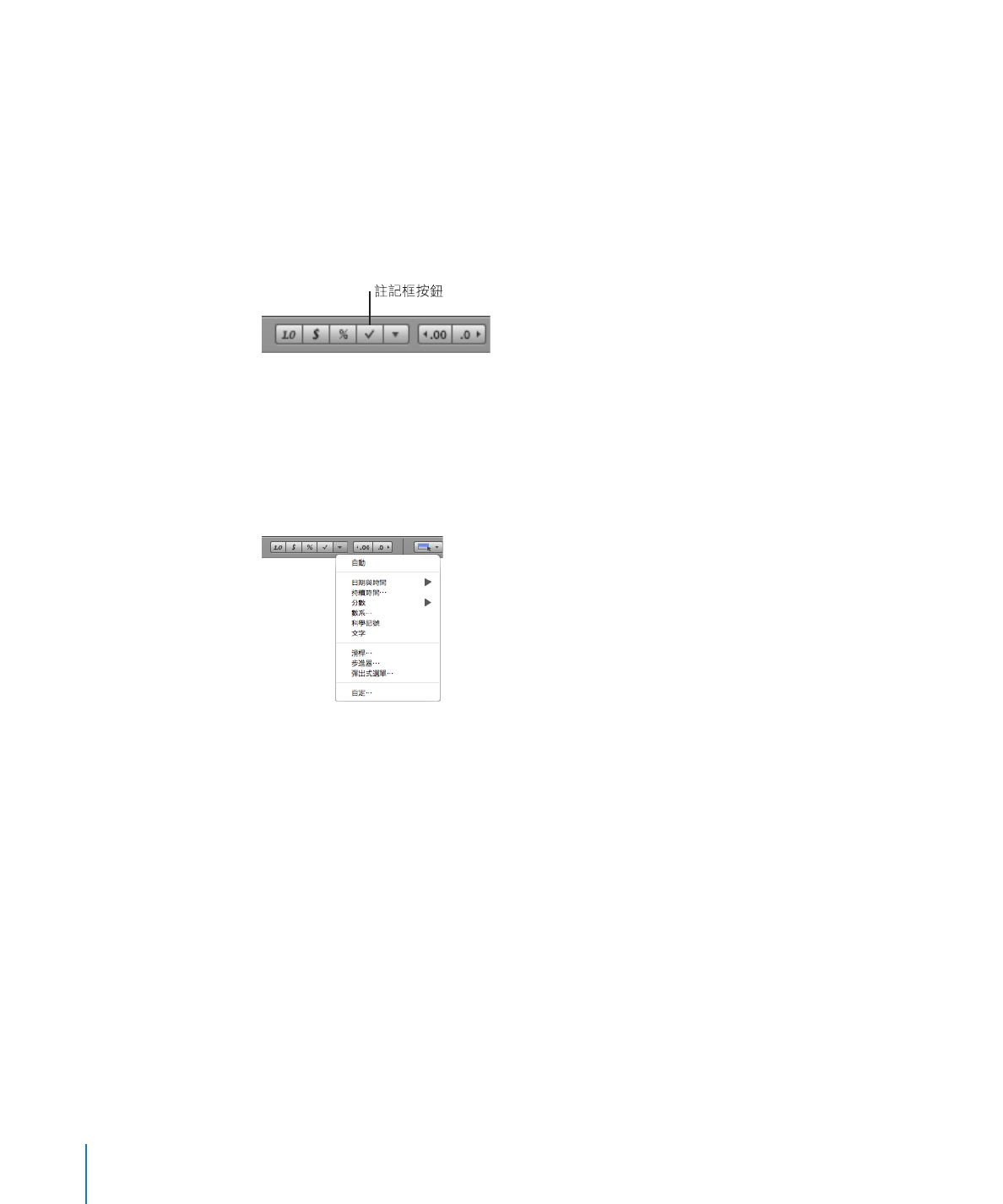
彈出式選單:
您可以預先定義輸入格所能包含的數值。
當輸入格被格式化為使用註記框或彈出式選單時,您僅可以使用控制項目來加入
或更改輸入格的內容。而使用滑桿或步進器的輸入格,讓您可以在輸入格中輸入
數值或是使用控制項目。
您可以使用下列方法在輸入格中加入控制項目:
若要加入註記框,請選擇一個或多個輸入格。
m
按一下格式列中的“註記框”按鈕。未勾選的註記框會加入所選的輸入格內。
您也可以按一下工具列中的“檢閱器”,然後按一下“輸入格檢閱器”按鈕。從
“輸入格格式”彈出式選單中選擇“註記框”,然後選擇起始狀態(“勾選”或
“未勾選”)。
若要加入滑桿,請按一下格式列中的“輸入格格式”按鈕,然後從彈出式選單中
m
選擇“滑桿”。這樣會製作一個帶有預設設定且在“輸入格檢閱器”中可見的
滑桿。
您也可以打開“表格檢閱器”,並從“輸入格格式”彈出式選單中選擇
“滑桿”。
在“輸入格檢閱器”裡更改預設設定:
最小值與最大值:
顯示最低與最高的輸入格數值。
增量:
顯示當您以一個增量拖移滑桿(或方向鍵)時,輸入格數值遞增或遞減
的量。
位置:
讓您將滑桿置於輸入格的右側或底部。
顯示為:
將數值、貨幣、百分比、分數、科學或數系格式套用至輸入格值。
小數點:
表示所顯示的小數點位數。
若要加入彈出式選單,請按一下格式列中的“輸入格格式”按鈕,然後選擇“彈
m
出式選單”,藉此製作帶有預設設定的彈出式選單。
您也可以打開“表格檢閱器”,並從“輸入格格式”彈出式選單中選擇“彈出式
選單”。
96
第
4 章
處理表格輸入格
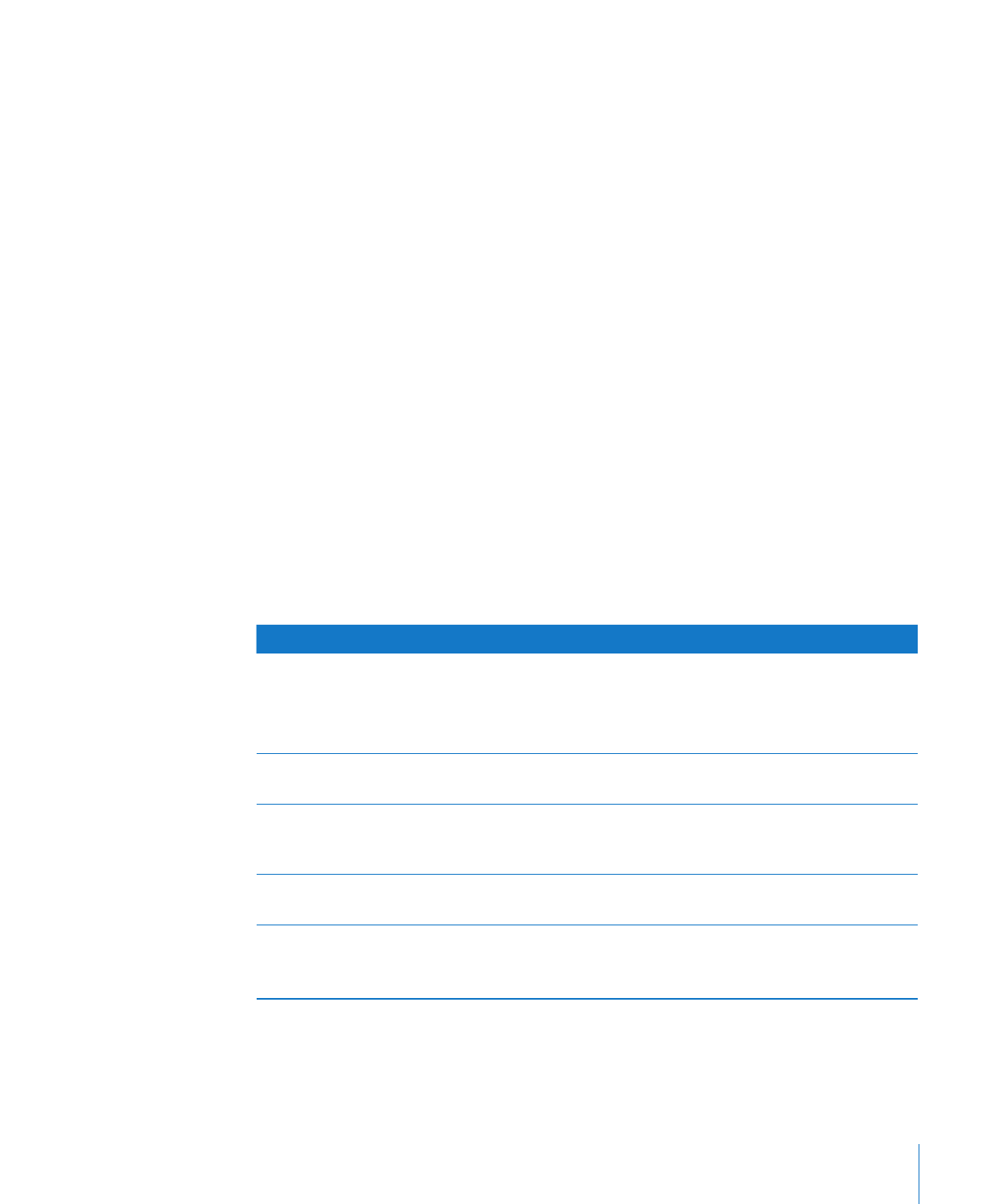
第
4 章
處理表格輸入格
97
在“輸入格檢閱器”裡選擇暫存區項目,並輸入您選擇的數值,藉此編輯列表中
的暫存區項目。
若要將項目加入至列表,請按一下“加入”按鈕(
+),然後輸入該項目。如果
您指定的是數字,則會視為數字來處理,而不是視為文字。
若要移除項目,請選擇它並按一下“刪除”按鈕(
–)。
若要加入步進器,請按一下格式列中的“輸入格格式”按鈕,然後在彈出式選單
m
中選擇“步進器”,藉此製作帶有預設設定的步進器。
您也可以打開“表格檢閱器”,並從“輸入格格式”彈出式選單中選擇“步
進器”。
在“輸入格檢閱器”裡更改預設設定:
最小值與最大值:
顯示最低與最高的輸入格數值。
增量:
顯示當您按一下步進器控制項目(或方向鍵)時,輸入格數值遞增或遞
減的量。
顯示為:
將數值、貨幣、百分比、分數、科學或數系格式套用至輸入格值。
小數點:
表示所顯示的小數點位數。